こんばんは
ガジェTwoです(´・ω・`)
知人から今度はGalaxyS9 SC-02KのRoot化を頼まれたので、最新版のROMでRoot化を試してみました。
Root化後の動作は問題が無い?ようですので、せっかくのなのでご紹介します(*´ω`*)
●対象端末
GalaxyS9 SC-02K/SCV38
GalaxyS9+ SC-03K/SCV39

基本的にGalaxyS9/S9+のRoot化方法は、以前ご紹介した内容を踏襲する形でほぼ同じですので、もし引っかかる点があったら以下の記事を参考にしてみて下さい。
Root化:Galaxy S7Edge/S8/S8+(SCV33/SCV35/SCV36/SC-02H/SC-02J/SC-03J)をRoot化する方法
こんばんは!ガジェTwoす今回はタイトル通り、GalaxyS7 EdgeとS8/S8+のRoot化する方法をご紹介します。・対応端末SCV33SCV35SCV36SC-02HSC-02JSC-03J...
また、Asus ZenFone5(ZS620KL)のブートローダーアンロックとRoot化方法もやり方が少し似ているので、こちらも参考になるかもしれません。
Asus ZenFone5(ZS620KL)をBootloaderアンロックしてRoot化とする方法!?
こんにちはガジェTwoです(*´ω`*)ノ今回は表題の通り、Asus ZenFone5(ZS620KL)のブートローダーアンロックとRoot化を試してみたいと思います。初Asus端末で良く分かっていませんが出来るかな!?...
GalaxyS9/S9+をRoot化するのに必要なツール
- MicroSD
- Odin3(最新版):Samsung Odin
- Magisk(最新版):XDA Magisk v17.1以上
- no-verity-opt-encrypt-6.0-star.zip:Droidmirror
- GalaxyS9用TWRP(Qualcomm):GitHub - twrp-3.2.1-0-starqltechn.img.tar
- GalaxyS9+用TWRP(Qualcomm):GitHub - twrp-3.2.1-0-star2qltechn.img.tar
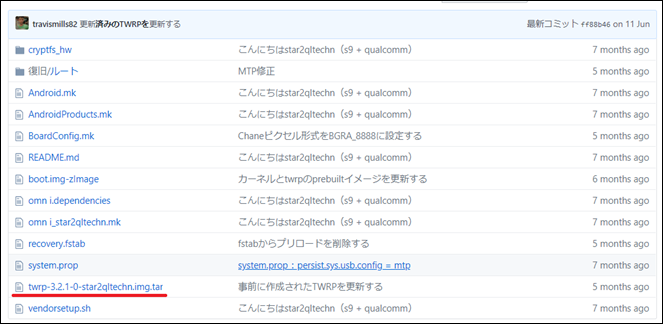
端末のBootloaderアンロック
TWRPを書き込むにはBootloaderアンロック(OEMアンロック)を行う必要がありますので、いつものように開発者モードから「OEMアンロック」を行います。
開発者モードの有効化
設定 → 端末情報 → ソフトウェア情報 → ビルド番号を連打 → 設定の最初の画面に戻る
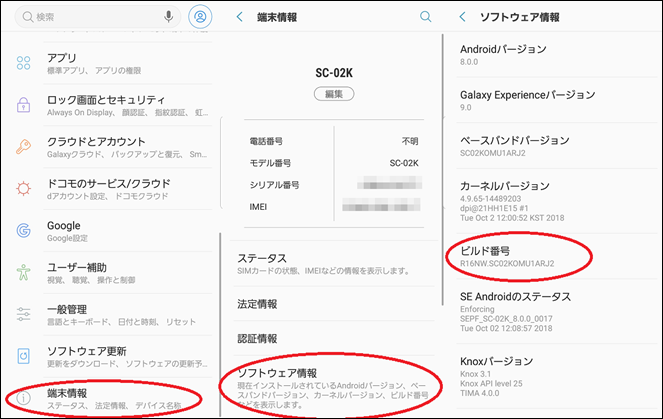
OEMアンロックの有効化
開発者モード → OEMロック解除のチェックをON
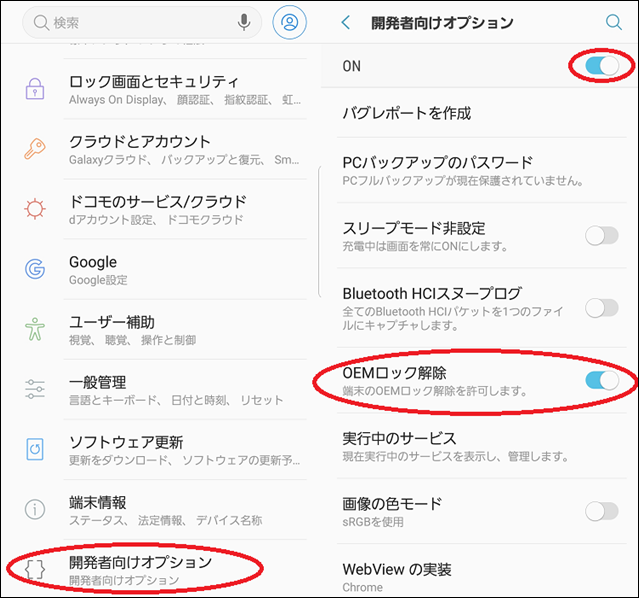
MicroSDにRoot化ツールをコピー
MicroSDをGalaxyS9に挿入して、先ほどダウンロードした「Magisk」と「no-verity-opt-encrypt」の2点をMicroSDにコピーしておきます。

Root化可能な純正ROMを書き込んでおく
GalaxyS8ではバージョンによってRoot化が出来なかったりしましたが(Magiskの最新版では対応済み?)、もしかしたらGalaxyS9/S9+でもいずれ対策される可能性があります。
今回、SC-02Kは現時点での最新ROM「ARJ2」でRoot化が出来ましたので、おそらく以下のバージョンなら問題無くRoot化が可能と思われます。
- SC-02K:SC02KOMU1ARJ2
- SC-03K:SC03KOMU1ARJ2
- SCV38:SCV38KDU1ARJ4
- SCV39:SCV39KDU1ARJ4
※2018/11/03現在
ちなみに、セキュリティポリシーが最新になっているとRoot化が上手く出来ない場合があります。
このセキュリティポリシーはネットワークに繋いでいると自動で更新されるように設定されているので、その場合は端末を初期化してから試してみて下さい。
セキュリティポリシー更新無効化:
設定 → ロック画面とセキュリティ → その他のセキュリティ設定 → セキュリティポリシーを更新 → 自動更新のチェックOFF
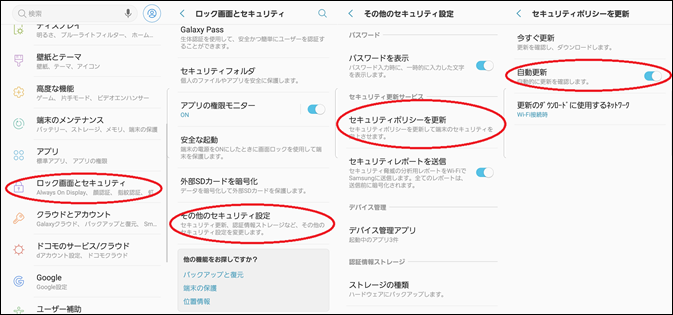
端末にTWRPを書き込む
先ほどダウンロードしたTWRPを端末に書き込む為に「Download Mode」を起動します。
GalaxyS9/S9+:Download Modeの起動
電源OFF状態で、[音量Down]+[Bixby]+[電源ボタン]長押し
下の画面になったら「音量UP」ボタンを押します。
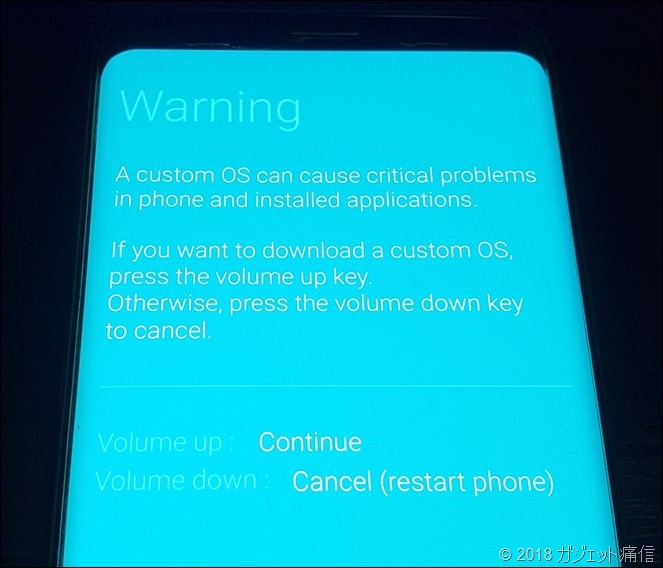
この画面がダウンロードモードで、端末の書き込む準備が出来ました。
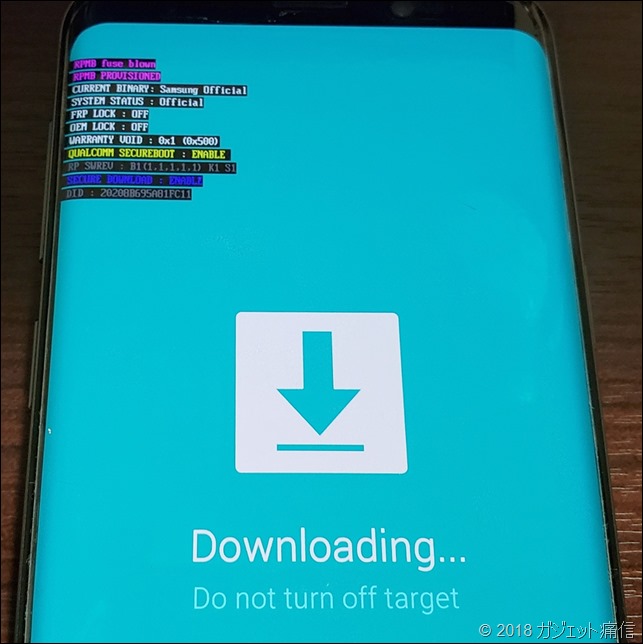
パソコンと端末をUSB Type-Cケーブルで接続した後、Odin3を起動してAPに「TWRP_xxxxxx.img.tar」を選択します。
「COMポート」が認識しているのを確認して「Start」を押します。
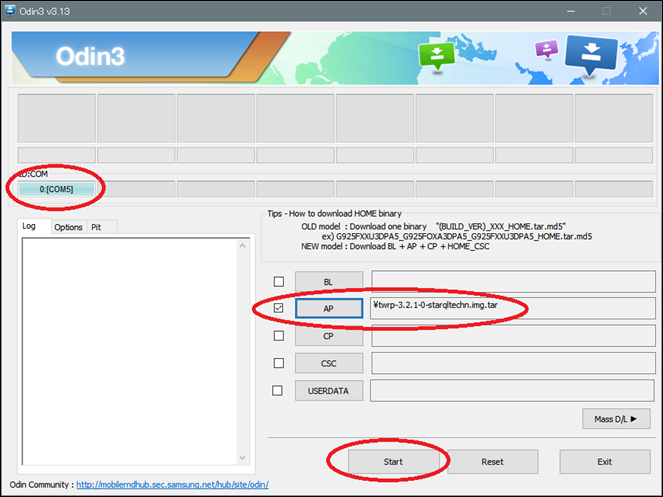
なお、TWRPを起動させるには、この書き込み作業の直後にTWRPを起動させる必要があります。書き込み後に一旦通常起動をしてしまうと、システムが異常を感知してTWRPを純正Recoveryに書き戻してしまいます。
これを防ぐために、「Start」を押した後すぐにTWRPが書き込まれて再起動するので、書き込み中に[音量Down]+[Bixby]ボタンを押しておいて、再起動直後にRecoveryモードへ入れるようにします。
GalaxyS9/S9+:Recovery Modeの起動(パッチ後)
電源OFF状態で、[音量UP]+[Bixby]+[電源ボタン]長押し
TWRPからRoot化ツールをインストール
TWRPが起動したら先ほどMicroSDにコピーしておいたRoot化ツールをインストールします。
TWRP起動直後はSystem領域を読み込み専用で起動するか聞かれますが、下のバーを右にスワイプします。
なお、右下の「Select Language」をタッチすると言語選択が出来ます。
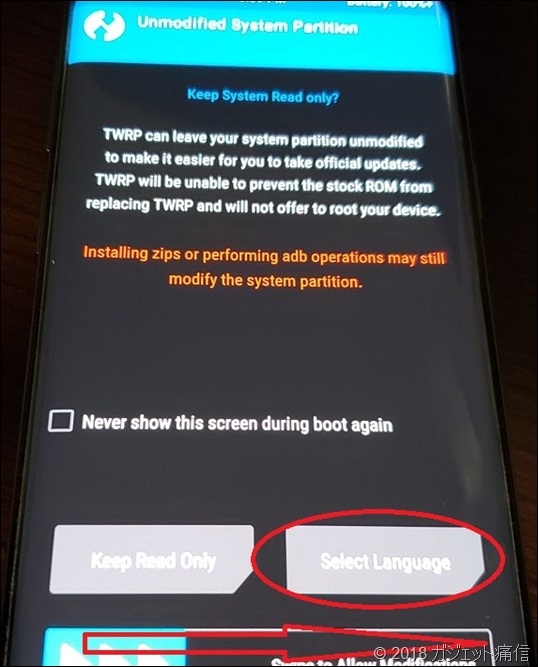
TWRP言語選択では日本語も対応しています。
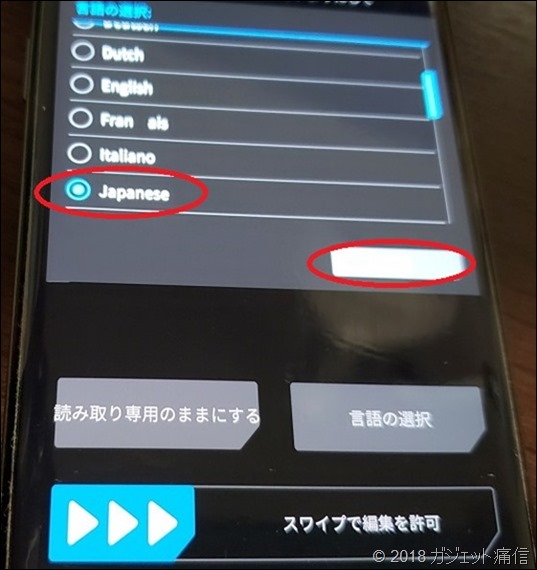
メインメニューが開いたら「インストール」を選びます。
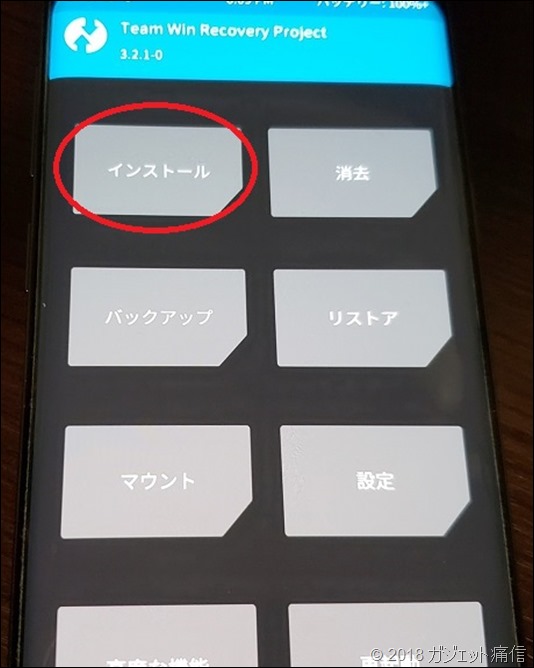
ZIPのインストール画面が開いたら左下の「ストレージ選択」をタッチします。
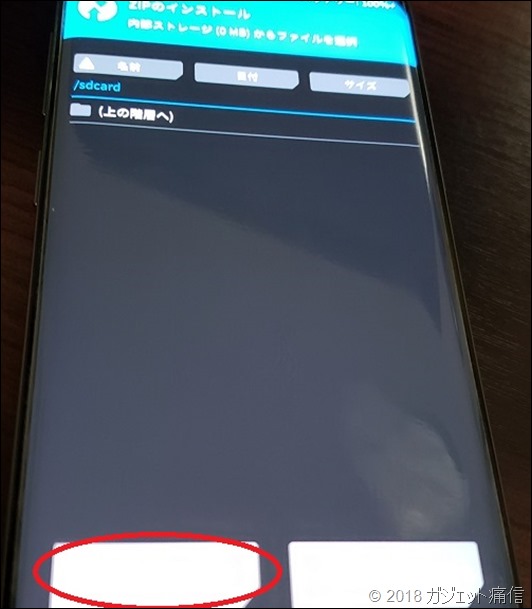
挿入しておいたMicroSDを認識してるはずなので「microSD カード」を選択します。
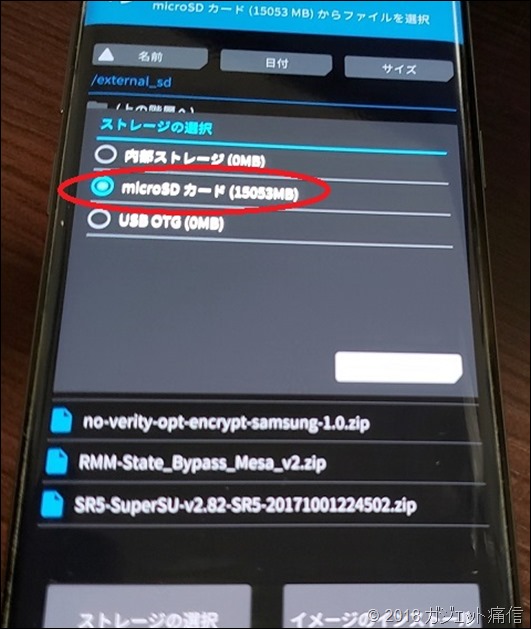
最初は「no-verity-opt-encrypt-6.0-star.zip」を選びます。
選択後に下のバーをスワイプします。
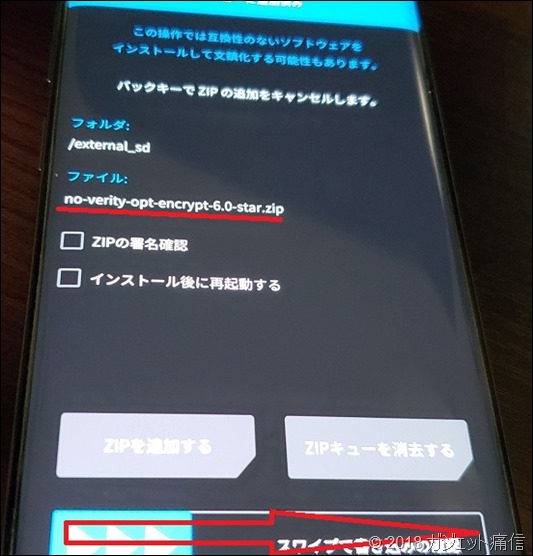
下のようにログが表示されればインストール完了です。
なお、この時点で「/dataマウントエラー」が表示されても無視して大丈夫です。
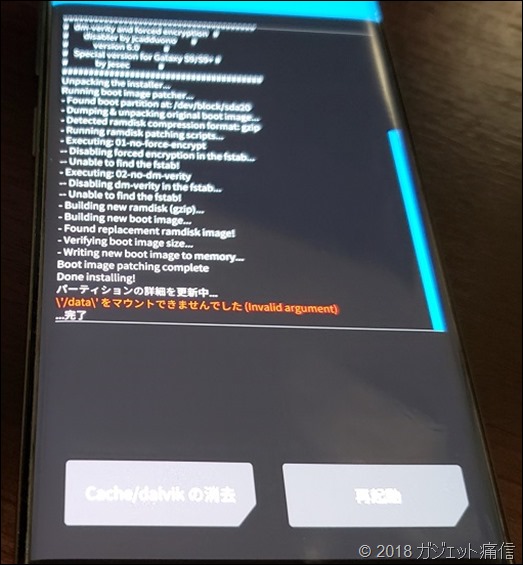
次は「Magisk」を書き込みます。
一旦画面下の◀(戻る)ボタンを押してインストールファイルの選択画面に戻り、次は「Magisk-v17.x.zip」を選択して同様にインストールします。
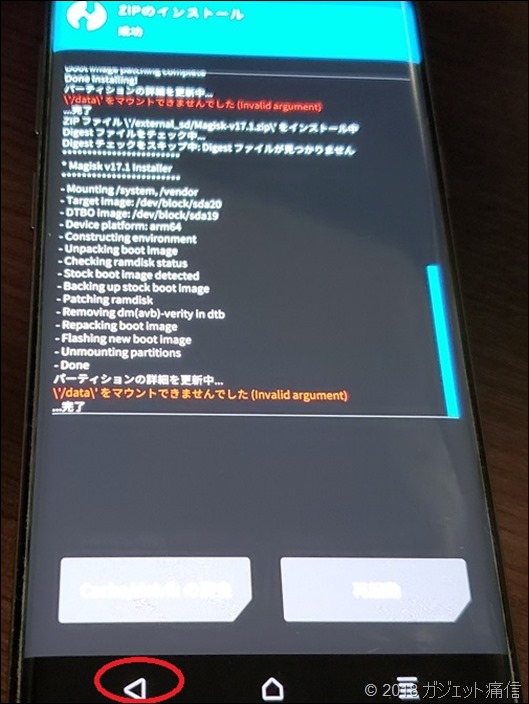
TWRPから/Data領域を初期化する
2つのパッチファイルをインストールしたら一旦メインメニューにもどります。
そして右上の「消去」を選びます。
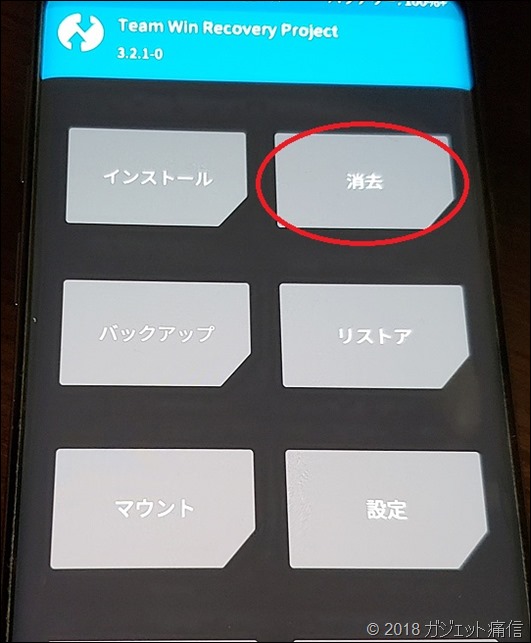
消去画面が出たら右下にある「/data初期化」を選びます。
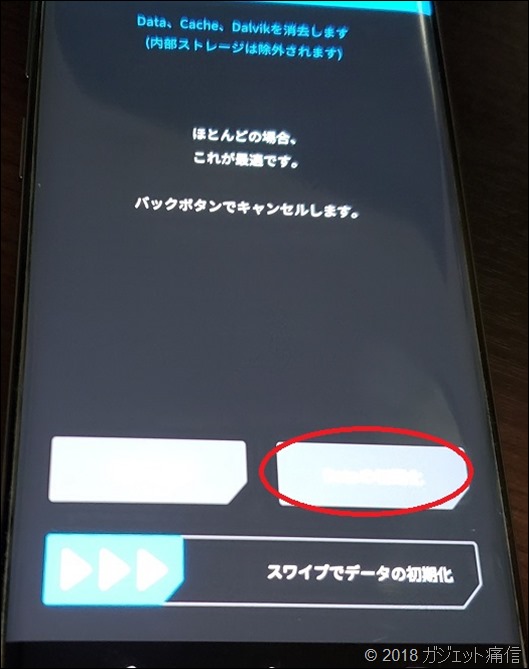
赤文字で暗号化から消去~と表示されますので、入力欄に「yes」とキーボードで入力してエンターを押すと/data領域が消去されます。
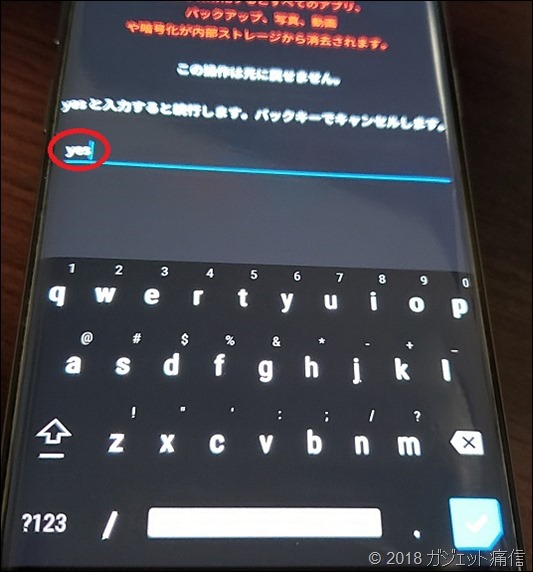
/data領域の消去が完了したら下の様に表示されますので、右下の「再起動」を選びます。
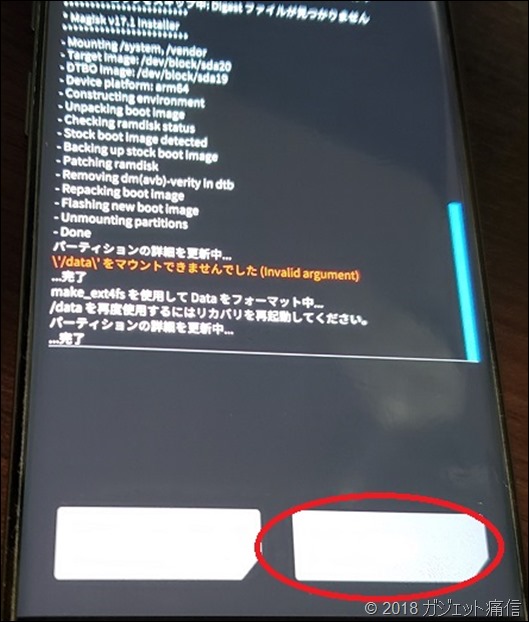
最後に「インストールしない」を選ぶとTWRP上の操作は完了です。
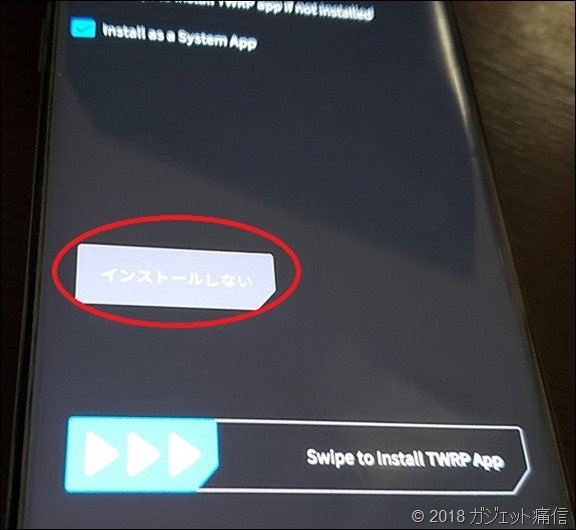
端末が再起動したあと1、2回ほど再起動がかかる場合がありますが大丈夫です。
おそらく暗号化を飛ばした?時の動作なのかもしれません。
Root化は成功してるかな?
端末が無事起動したあとAndroidの初期設定を済ませると・・・
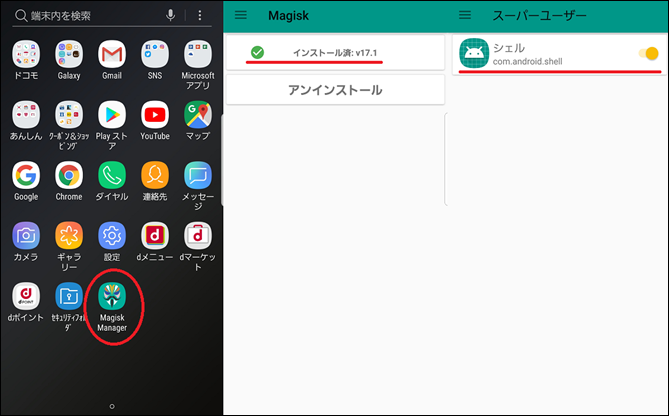
バッチリRoot化されてるーヽ(=´▽`=)ノ
adbからのsuも問題なく使えてますね!!
なお、Xposedはインストールしていないので動作確認はしていませんが、途中でパッチを入れているので動作するとは思います。
まとめ
Android6.0辺りからのRoot化は大体同じ方法なので、ツールさえ揃っていれば問題なくRoot化出来そうですね(*´ω`*)
また、記事を見て成功されたらコメントを頂ければ幸いです。
以上、GalaxyS9/S9+をRoot化する方法でした。


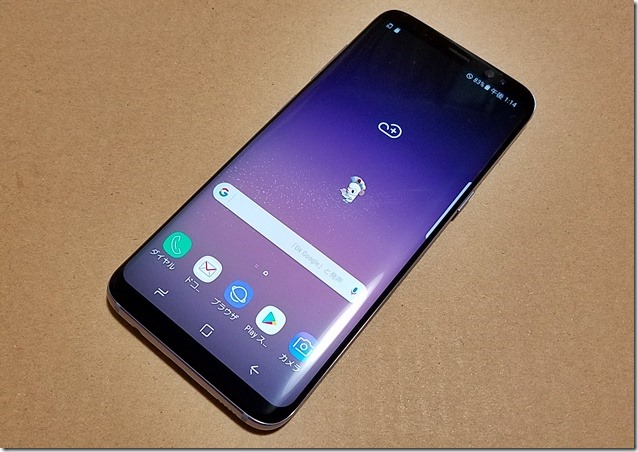





やっと国内版もroot化できるようになったんですね
返信削除いつもGALAXY関連の情報まとめ助かります
ありがとうございますm(_ _)m
>>1
返信削除こちらこそ、ご覧頂き誠にありがとうございます。
情報が少なかったので、何かのお手伝いになれば幸いです😊
NFCが有効にならない
返信削除こんにちは、
案内どおりにやりましたがNFCを有効にできません。
どうすればいいのですか。
お願いします。
>>3
返信削除純正ROMに戻せばNFCが使えるようになります。
助けてください
返信削除こちらの記事とYoutubeに記載されてる「https://www.youtube.com/watch?v=uYYyxWH3xew」この情報を元にauのGalaxy note 9 (SCV40KDU1ARI3)をroot化していたところリカバリーモードにてOEMのインストール時にフリーズしてしまい進まなくなりました。音量ダウンボタンと電源ボタンにて再度リカバリーモードに入りなおすことは出来るのですが通常起動をしようとするとGalaxyマークとバイブレーションが作動するだけで正常に起動をしなくなりました。自己責任ではありますが何か正常に起動させる知恵を教えて頂けると幸いです。よろしくお願いします。
>>5
返信削除すいませんが「OEMのインストール時」??の意味がよく分かりませんが、Magiskの間違いでしょうか?
>>6
返信削除失礼致しました。こちらの紹介サイトでは「no-verity-opt-encrypt-6.0-star.zip」を読み取らせた後にMagiskをインストールしようとする作業です。読み取ろうとするとどうしてもフリーズしてしまいます。何か考えられる原因はありますでしょうか?読み取りの方法としてOTG対応のUSBメモリとmicroSDのどちらも試してみましたがフリーズしてしまいます。
>>7
返信削除先に/data領域の消去をして見てはどうでしょうか?
またOEMロックは解除済みでしょうか?
他に、読み取り方法として、/data/local/tmp/にファイルを置いてみてはどうでしょうか?
ちなみに、6.0-starはS9/S9+用ですので、これより新しいバージョンが必要になるかもしれません。
もしかしたら以前S8の新ファームでもありましたが、恐らく新しいRoot化対策が施されていると思われますので、専用のMagiskが必要になるかもしれません。
と言うか、Samsungやauの中の人が、この無名ブログをワザワザ見て対策している疑惑が・・・(´∀`;)マサカネ-
>>9
返信削除出来ました!!!本当に本当にありがとうございました。
>>9
返信削除おめでとうございます(*´∀`*)b
できればでも良いので、成功した方法をお知らせ頂ければ嬉しいです。
今後の参考にしたいとおもいますので💡
>>10
返信削除ほぼこちらのサイトで紹介されてる通りなのですが手順としては先に/date領域の消去を行った後にインストールを行ったところ出来ました。また、なぜかzipデータを取り込む時にPCから内部ストレージに接続が行えなかったので最終的にmicroSDで読み込ませました。
使用ツールは下記の通りです。
au版 Galaxy Note 9 (SCV40KDUARI3)
・Odin3_v3.13.1
・TWRP_3.2.3-0_N9600_beta2.tar
・SAMSUNG_USB_Driver_for_Mobile_Phones
・no-verity-opt-encrypt-6.0-star
・Magisk-v17.3
本当に助かりました。ありがとうございました。
NFCの件で
返信削除♯3 の方がおっしゃっていた様にNFCが有効に出来ません。
ガジェTwoがおっしゃっていました純正ROMに戻せば使えるという事はNFCを使うにはrootを諦めると言う事でしょうか?
それともroot維持したまま純正ROMに戻すやり方があるのでしょうか?
具体的な手順を教えて頂ければ幸いです。
宜しくお願い致します。
>>11
返信削除Root化方法の詳細をお知らせいただき、誠にありがとうございます。
もしかしたら/data領域消去の順番は前後するかもとは思っていましたが、やはり問題が発生していましたか・・・Σ(´∀`;)
ともかく作業完了できたようで良かったです😊
>>12
文字通り、純正ROMに戻すことで使用可能になります。
Root化は一般的に考えて、非常に重大で危険なセキュリティホールです。
メーカーやキャリアがお金や個人情報のやり取り等に使用されるNFC(Felica)機能を、セキュリティホールが空いたままの状態でわざわざ使えるようにするか?を考えれば、自ずと使用の可否について分かるかと思いますが如何でしょうか?
お世話になっております。
返信削除以前の記事でGALAXY S8 plus のroot方法について書かれていましたが、あの通りに試しましたところ、最後の手順の「HOMEに戻りSystemを再起動」したところ、中央にnttDOCOMOのロゴ、その下に(costom)という表記がある鍵の外れた南京錠のマークがあり、それは何の問題もないのですが、左上に「Set Warranty Bit:Kernel」という表記があり、その画面までまた再起動して。。。という無限ループに陥っています。
解決策などないでしょうか?
お力添えをお願い致します。。。
>>14
返信削除Magiskは最新バージョンを使用しているのでしょうか?
なお、途中で失敗した場合は初期ロムを焼き直して、再度1からトライしてみてください。
scv39 simunlock
返信削除scv39 はドコモ化後にコードが要求される このcodeが買えばsimfreeになりますか?どうか教えてください
>>16
返信削除無理です。
失礼します。12月5日現ver
返信削除ギャラクシーs9plusでもroot化でさかますか??
>>18
返信削除最新版のファームウェアでは試していないので、Root化出来るかは分かりません。
しかし、Note9ではRoot化出来ていたので、S9でも出来る可能性はあります。
twrpでのバックアップができません
返信削除お世話になってます。
この記事を参考にGalaxyS9 SC-02KのSC02KOMU1ARJ2でroot化をさせてもらったんですが、
root化後にtwrpで最初の状態をバックアップ使用としたら
/dataをマウントできず、暗号フッターをみつけられませんでした。
/`/data/`をマウントできませんでした
/data/media/フォルダを再作成できません。
.
.
.
ストレージをマウントできません
.
SELinuxに完全に対応しています。
.
MTP有効
.
.
.
バックアップに失敗しましたバックアップフォルダを掃除中です。
などとでて、色々試したのですがどうやってもバックアップを取ることができません。
どこかでroot化のやり方を間違えたのでしょうか?
起動してみるとroot権限はちゃんと取れているようなのですが。
どうかお助けください。
このコメントは投稿者によって削除されました。
削除20さんにアドバイスなのですが、dataは本来twrpが復号化してくれるのですが、復号化ができないtwrpもあります。その場合はdmを無効化するzipを焼いてください。
削除それでも無理なら画面ロックを解除してからやってみてください。
>>20
返信削除「no-verity-opt-encrypt-6.0-star.zip」のパッチを当てた後であれば/dataをマウントできたと思います。
ただ、通常起動すると自動暗号化されてしまう・・・?
うーん、残念ながら現在は動作環境が無いため分からないです😅
NFC使えなくなります。
返信削除unrootしてもknoxフラグ立ってるのでNFCは使えないと思いますよ。
おサイフケータイ使えなくなって且つ、メーカー保証がまったく受けられなく
なること前提ですのでご注意ください>この記事読まれている方。
>>22
返信削除unroot(root化後、純正ROMに戻す)してからもNFCおよびFelica(おサイフケータイ)は問題なく使えました!ただ仰る通りKNOXカウンターが0x1になりました。その影響なのかプリインストールされているブラウザのシークレットモードが ルーティングが検出されました と表示され使用できなくなりました。その為、何らかのリスクを伴う可能性があることを知った上で、自己責任で作業しましょうね~
成功しません、お助けください
返信削除こんばんは、よろしくお願いいたします。
ガジェTwo様のページを参考にS7edge、S9のルート化に挑戦したのですが成功しません。どちらもmagiskがアプリ一覧に出てこず、マイファイルから手動でapkからインストールするとアプリは入るのですが、アプリを開くと「magiskがインストールされていません」と出てしまいます。(マネージャーはv7.0.0が正常にインストールされています)
対処方法がわかりません。
どうかお助けくださいませ。
>>24
返信削除手順が間違っているからRoot化が出来ていないと思われます。
記事の内容やコメント欄を参考にして手順を実行してみて下さい。
7番のTWRPまでは出来たのですが、そこから再起動のループになってしまい、ダウンロードモードかリカバリーモードでしか起動できなくなってしまいました。
返信削除純正に戻し方ご存知でしょうか?
>>26
返信削除純正への戻し方はGalaxyS8の過去記事をご覧に頂ければ分かると思います。
Android9のrootの取り方を教えて下さい。
返信削除こんにちは!
返信削除今回同じ手順でnote9のrootを試したんですが、無限再起動の状態になってしまいましたwww
何か方法あれば教えて頂きたいてます!
>>28
返信削除聞いた話では現状、Android9のRootは出来ないと聞きました。
>>29
ROMを焼き直すしか方法はないかと思われます。
ギャラクシーノート9の純正ROMってなんですか?
返信削除無限ループ
返信削除29さんと同じ症状が起きました、直したいのですが、やり方がわかりません、ROMをやきなおすと書いてありますがどうやるんですか?
このコメントは投稿者によって削除されました。
返信削除純正ROMはSamfirmを使用してダウンロードすれば良いかと思います。
返信削除使用方法や焼直し方法は以前ブログ内で書いたような気が・・・します(´・ω・`)?
いずれ記事の書き直し等をする予定です。
Galaxy S9をroot化した場合、フルセグ、ワンセグは見られる状態でしょうか?
返信削除見れますよ
削除Galaxy S9+ SCV39 なのですが、Android10のroot化ってできますか?
返信削除もう情報としては役に立たないかも知れませんが、Galaxy S9(SC-02K)の最終FW(Android10)でroot化できました。
返信削除TWRPで初期化、TWRP再起動後にg9600_klabit_V6.5.zipとMagisk-v26.4.apkを順番にインストールすればMagisk導入できます。
情報ありがとうございます。
削除SC02KOMU1CTB3とtwrp-3.7.0_9-0-starqltechn.img.tarを使い、
no-verity-opt-encrypt-6.1.zipの代わりにg9600_klabit_V6.5.zipにし
Magisk-v23.0.zipをインストールでS9をrootで起動できました。